WordPress'te Bir Temayı Devre Dışı Bırakma ve Silme (4 Yol)
Yayınlanan: 2023-03-30Eski ve kullanılmayan temaları silmek, web sitenizin performansını artırabilir ve daha güvenli hale getirebilir. Ancak etkin olmayan temaları WordPress'ten nasıl kaldıracağınızı bilmiyor olabilirsiniz.
Neyse ki, WordPress'te temaları devre dışı bırakmanın ve silmenin birçok yolu vardır. Bu, beceri seviyenize uygun bir seçenek bulabileceğiniz anlamına gelir. Ayrıca, yeni temanızın sorunsuz çalışması için temayla ilgili tüm içeriği temizlemek de kolaydır.
Bu yazıda, bir WordPress temasını ne zaman silmeyi düşüneceğimize bakacağız. Ardından, bazı önemli hususları inceleyeceğiz ve size temaları devre dışı bırakmanın ve kaldırmanın dört yolunu göstereceğiz.
Bir WordPress teması ne zaman silinir?
Sitenizde yeni bir temayı etkinleştirdiğinizde, önceki temanız otomatik olarak devre dışı bırakılır. Ancak Temalar sayfanıza giderseniz, eski temanın sitenizde hâlâ yüklü olduğunu görürsünüz.
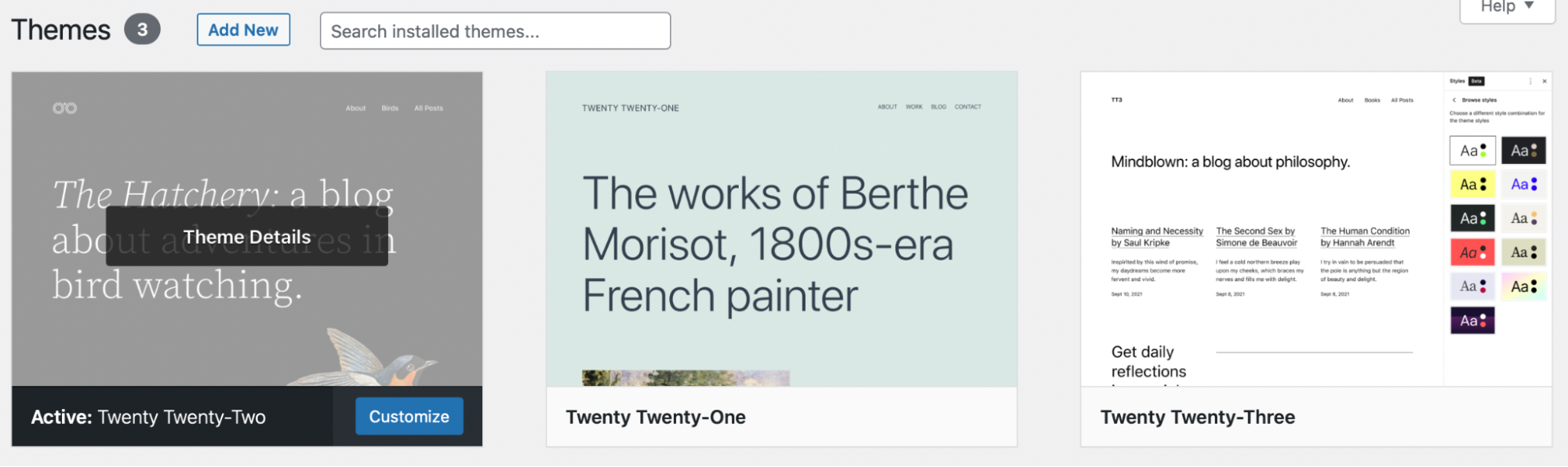
Devre dışı bırakılan temalarınız kullanımda değilken, yazılımları hala sitenizdedir. Temanın verileri veritabanınızda saklanmaya devam eder.
Bu nedenle, temanızı tekrar kullanmanız gerekmiyorsa, onu tamamen kaldırmak en iyisidir. Bunu göz önünde bulundurarak, WordPress'te bir temayı silmenin mantıklı olduğu bazı durumlar şunlardır:
- Yeni bir tema yüklediniz, dolayısıyla eskisinden kurtulmak istiyorsunuz.
- Denemek için bir tema yüklediniz, ancak bunun size göre olmadığına karar verdiniz.
- Yüklü birden fazla varsayılan WordPress temanız var ve ekstraları kaldırmak istiyorsunuz.
Temalar (ve diğer yazılımlar) sitenizi güvenlik tehditlerine karşı daha savunmasız hale getirebileceğinden, etkin olmayan temaları silmek iyi bir alışkanlıktır. Bunun nedeni, yazılımın bilgisayar korsanlarına sitenizden yararlanmaları ve sitenize sızmaları için daha fazla fırsat vermesidir. Bu riskin bir kısmını azaltmak için, en son düzeltmelerin avantajlarından yararlanmak üzere bu etkin olmayan temaları güncellemeye devam edebilirsiniz. Ancak bu, güvenli, iyi performans gösteren bir siteyi koruma çabasında size hatırlamanız gereken başka bir gereksiz iş verir.
Ayrıca, etkin olmayan temalar, dosyaları veritabanınızda depolamaya devam ederek yer kaplar. Bu, barındırma planınızı daha pahalı hale getirebilir ve veritabanını şişirerek web sitenizin performansını yavaşlatabilir.
Bir WordPress temasını ne zaman SİLMEMELİSİNİZ?
WordPress'te kullanılmayan temaları silmek iyi bir uygulama olsa da, temanızı silmemenin daha iyi olduğu bazı durumlar vardır. Temanızı kaldırmamanız için üç nedene bakalım!
Tema bir ana temadır
Alt tema oluşturmak, yazılım güncellemeleri nedeniyle özelleştirmelerinizi kaybetmeden temanıza özel işlevsellik ve stil uygulamanın harika bir yoludur. Bununla birlikte, alt temanız işlevselliğini ve stilini üst öğesinden devralır, bu nedenle üst öğeyi silmeniz önerilmez.
Ana teması sitenize yüklenmeden bir alt temayı etkinleştiremezsiniz. Bu nedenle, aktif alt temanızın ebeveynini silerseniz, bozulmasına neden olur. Ardından, tüm sıkı çalışmanızı ve özelleştirmelerinizi kaybedebilirsiniz.
Tema, çok siteli bir ağda kullanılıyor
Dahası, çok siteli bir ağdaysanız temanızı silmemek en iyisidir. Multisite, aynı sunucuda aynı WordPress kurulumundan birden çok web sitesini yönetmenizi sağlayan bir WordPress özelliğidir. Tüm siteler temaları, eklentileri ve dosyaları paylaşır.
WordPress kontrol panelinizin üst kısmında web sitenizin adı yazıyorsa, bu tek bir web sitesidir.
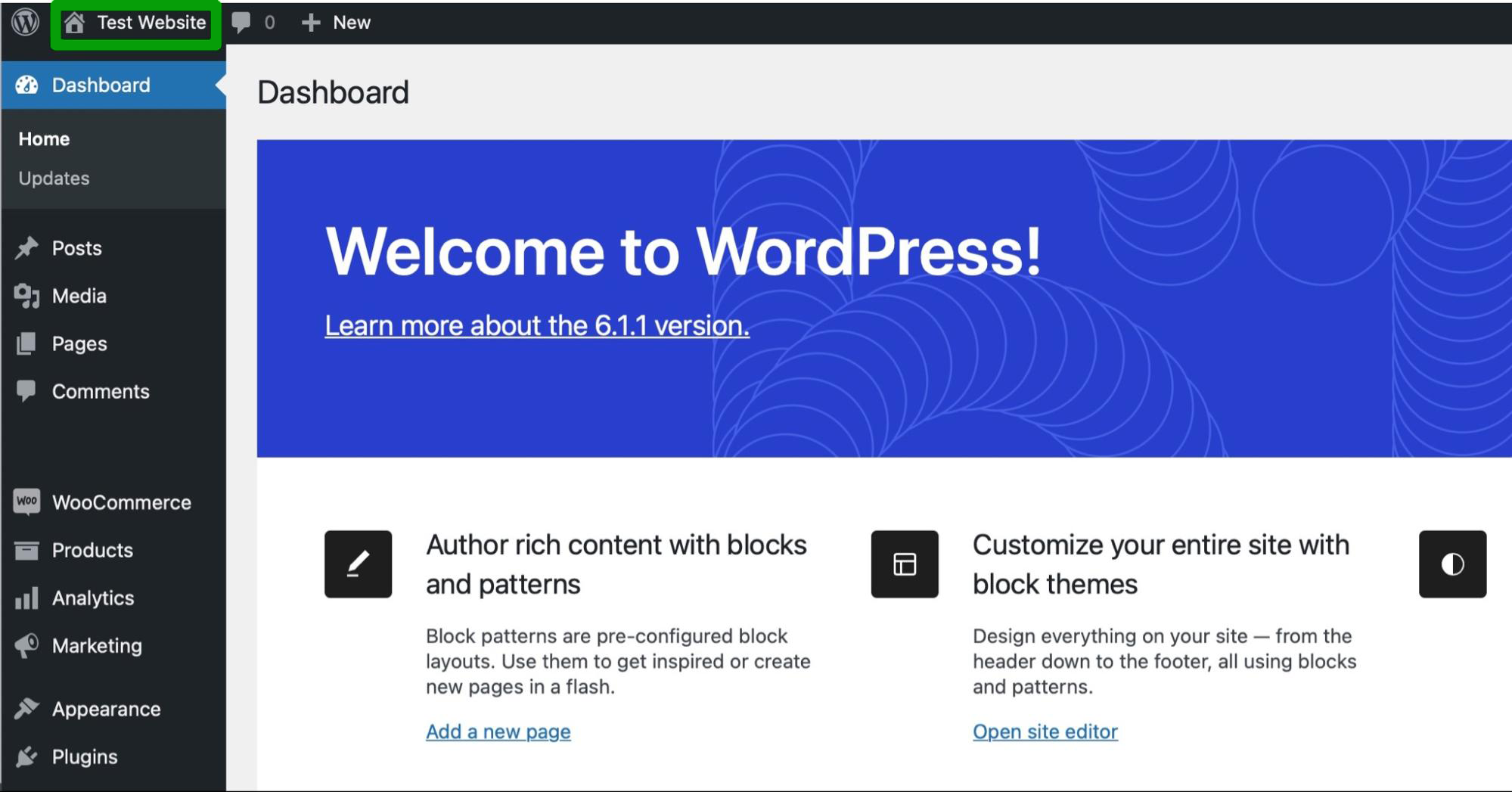
Ancak Sitelerim yazıyorsa, siteniz çok siteli bir ağın parçasıdır. Durum buysa ve temanız ağdaki başka bir sitede etkinse, silmek yerine devre dışı bırakmak en iyisidir.
Başka bir sitenin kullandığı bir temayı silerseniz, düzeni kullanan web sitesini kapatabilir veya kullanıcı deneyimine (UX) zarar verebilirsiniz.
Bununla birlikte, yararlı olan bir şey de, hangilerinin nerede kullanıldığını doğrulayabildikleri için, çok siteli ağdaki temaları yalnızca ağ yöneticisinin yönetebilmesidir. Yani, yönetici değilseniz başka bir yerde kullanımda olan bir temayı kaldıramazsınız.
Bunu bir test teması olarak kullanıyorsunuz
Test için düzenli olarak kullanıyorsanız temanızı silmemek de iyi bir fikirdir. Bazı geliştiriciler ve deneyimli WordPress kullanıcıları, yalnızca test amacıyla belirli bir temayı etkinleştirir.
Durum buysa, gerektiğinde kolayca erişilebilmesi için test temasını kurulu tutmak isteyeceksiniz. Aksi takdirde, sürekli olarak yeniden yüklemeniz gerekecek ve halihazırda yürüttüğünüz testlerdeki ilerlemenizi kaybedebilirsiniz.
Bir WordPress temasını silmeden önce yapılması gerekenler
Artık bir WordPress temasını silme hakkında biraz daha bilgi sahibi olduğunuza göre, başlamadan önce göz önünde bulundurmanız gereken bazı önemli faktörlere bir göz atalım. Bu ipuçlarını akılda tutmak, çok erken atlamanızı ve web sitenizde hatalara neden olmanızı engelleyebilir.
1. Sitenizi yedekleyin
Sitenizde herhangi bir önemli değişiklik yapmadan önce, yeni bir WordPress yedeği almak her zaman en iyisidir. Bu şekilde, bir şeyler ters giderse içeriğinizi hızlı ve kolay bir şekilde geri yükleyebilirsiniz.
WordPress sitenizi yedeklemenin en kolay yollarından biri, Jetpack VaultPress Backup gibi bir eklenti kullanmaktır.
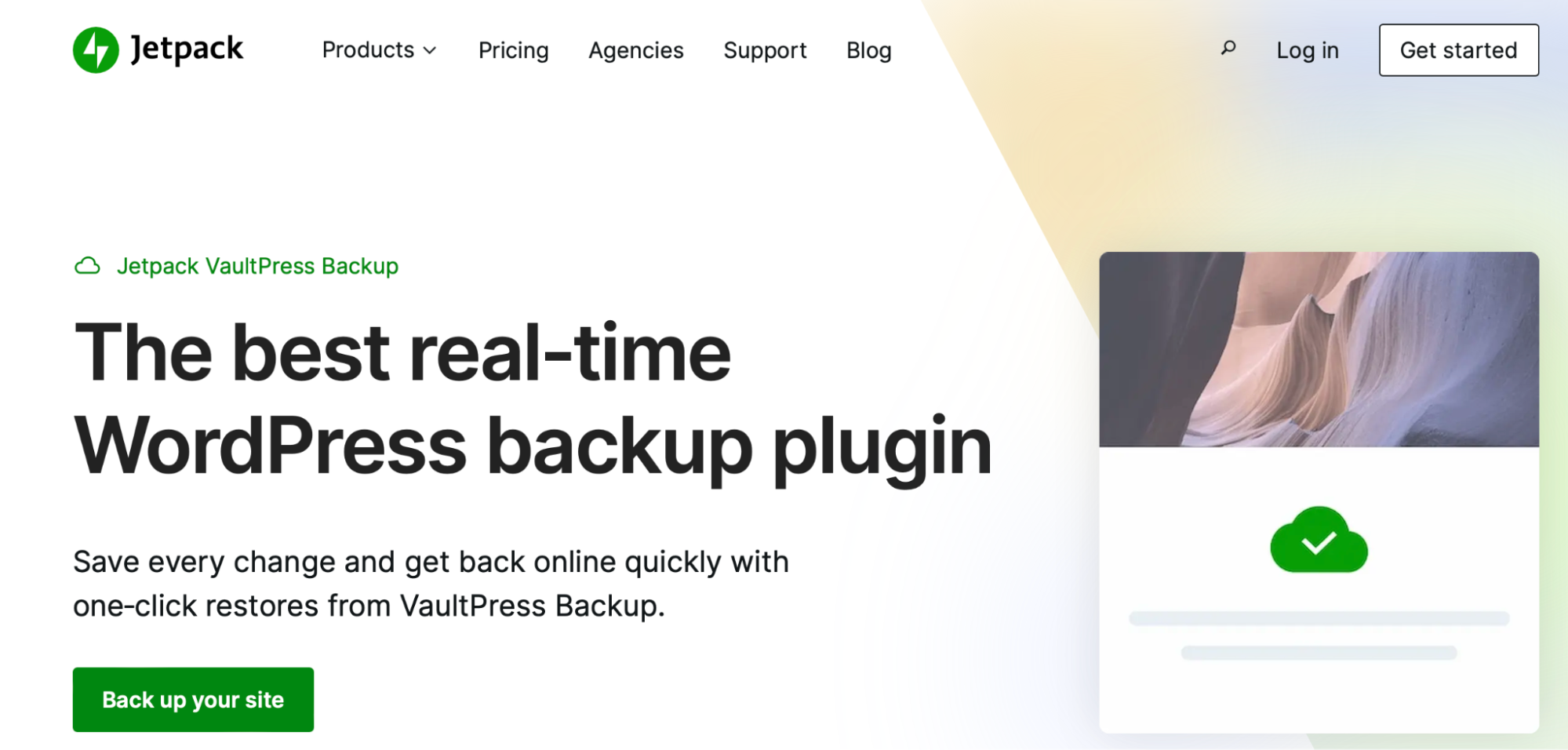
Jetpack VaultPress Backup, dosya yedeklerini, veritabanı yedeklerini ve müşteri ve sipariş ayrıntıları gibi WooCommerce verilerini otomatik olarak kaydeder. Daha da iyisi, ekstra gönül rahatlığı için kopyalar birden çok sunucuda depolanır.
VaultPress Backup'ın bu kadar popüler olmasının nedenlerinden biri, kolay geri yükleme işlemidir. Mobil uygulamada veya WordPress.com panonuzdan (sitenize erişemeseniz bile) yalnızca birkaç tıklamayla tüm sitenizi geri yükleyebilirsiniz.
VaultPress Yedeklemeyi etkinleştirdiğinizde ilk yedeklemeniz otomatik olarak başlayacaktır. WordPress kontrol panelinizde Jetpack → VaultPress Yedekleme'ye giderek görebilirsiniz. Ardından, sitenizi her değiştirdiğinizde, Jetpack VaultPress Backup tüm çalışmalarınızı kaydedecektir.
2. Testleri bir hazırlık sitesinde çalıştırın
Hazırlama sitesi, web sitenizin yinelenen bir sürümüdür. Aradaki fark, hazırlama sitenizin halka açık olmamasıdır. Bu, onu temanızı güncellemek, testler yapmak veya özelleştirmeleri özel olarak uygulamak için ideal hale getirir.
Bir hazırlama siteniz varsa, sorun olup olmadığını kontrol etmek için önce bu ortamdaki temayı silmeniz iyi bir fikirdir. Bir hata yapıp yapmadığınızı hemen anlayacaksınız.
Bir hazırlama web sitesi kullanarak, bir şeyler ters giderse canlı siteniz zarar görmez. Ardından, hazırlama ortamında yaptığınız değişikliklerden memnun olduğunuzda (ve bunların güvenli olduğunu bildiğinizde), değişiklikleri canlı olarak yayınlamak ve ziyaretçileriniz için erişilebilir hale getirmek kolaydır.
Bazı web barındırıcıları yerleşik hazırlama işlevi sunar, bu nedenle hazırlama ortamınızı barındırma veya WordPress kontrol panelinizde kurabilirsiniz.
Alternatif olarak, bir hazırlama sitesi oluşturmanın en kolay yolu, WP Staging gibi bir eklenti kullanmaktır.
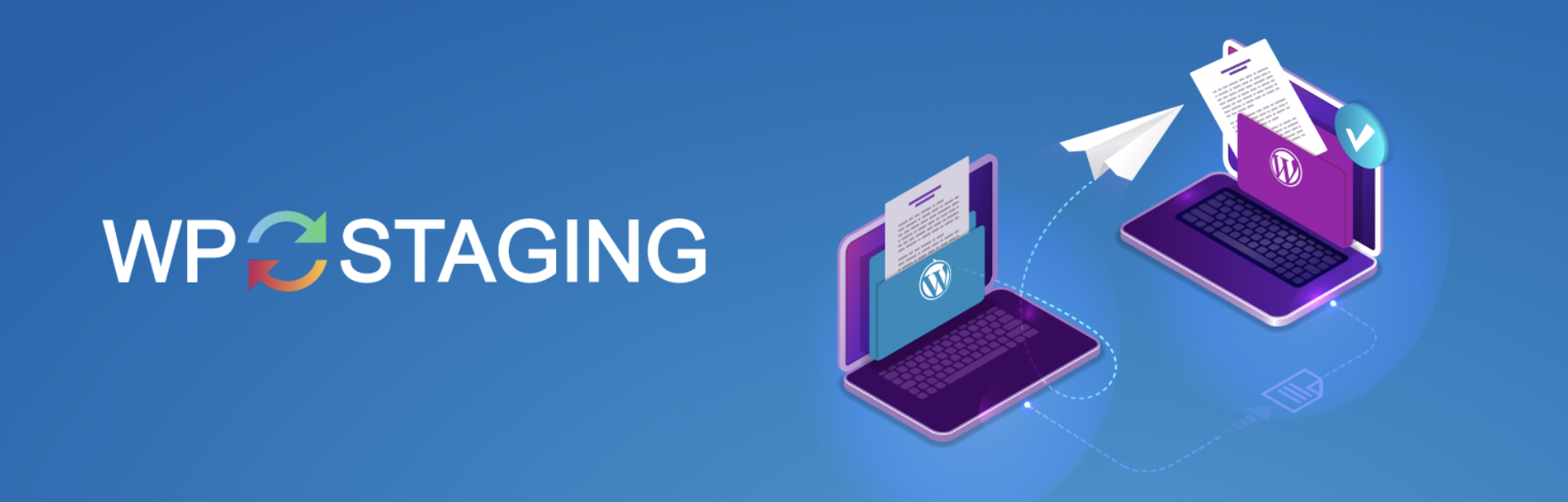
Eklentiyi etkinleştirdikten sonra, WordPress yönetici alanınızdaki WP Staging → Staging Sites'a gidin. Ardından, YENİ HAZIRLAMA SİTESİ OLUŞTUR'a tıklayın.
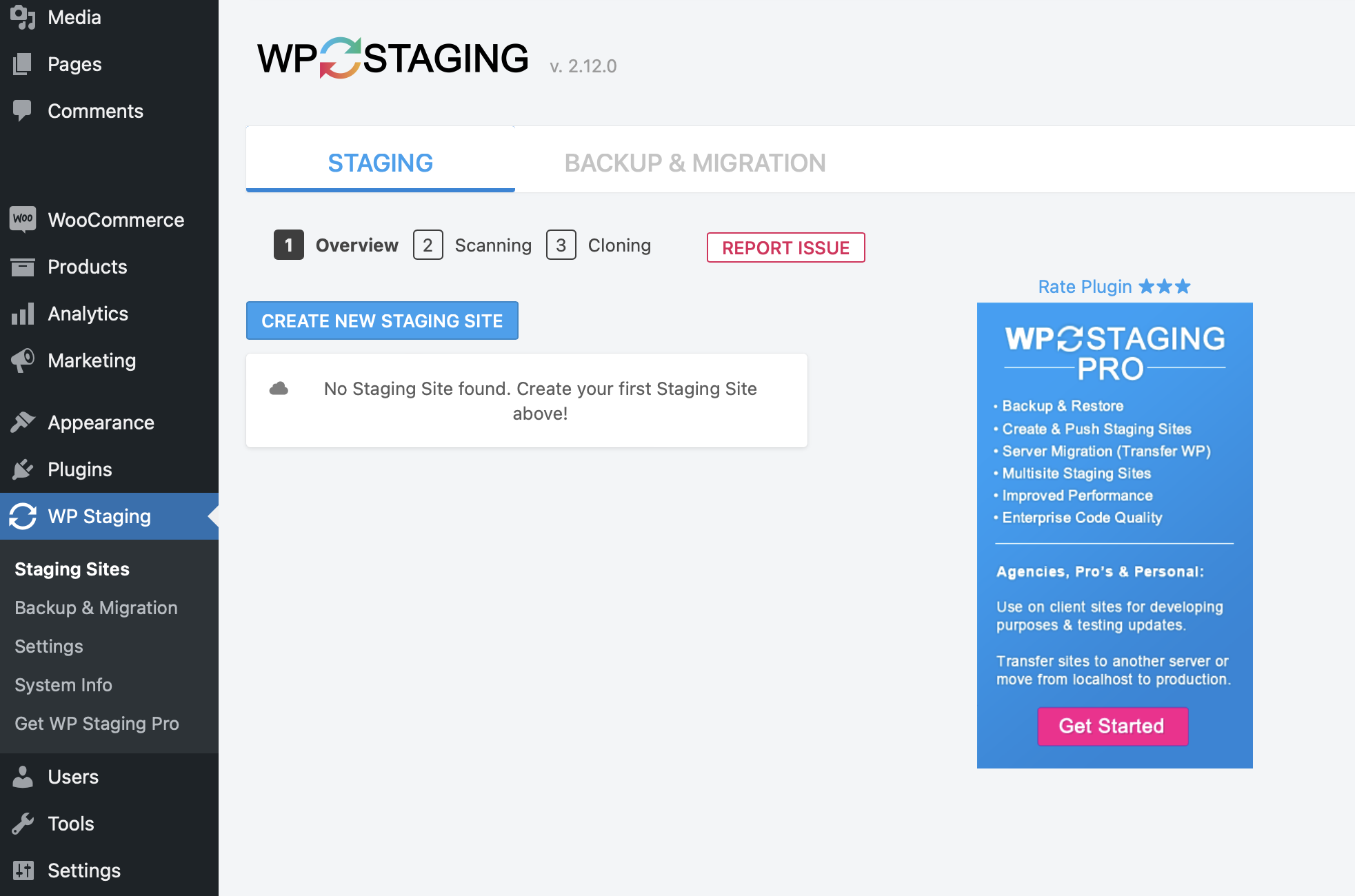
Ardından, hazırlama ortamınıza dahil etmek istediğiniz veritabanı tablolarını ve dosyalarını seçin. Alternatif olarak, ayarları olduğu gibi bırakabilirsiniz. Bu durumda, eklenti tüm web sitenizi klonlayacaktır.
Ardından, Klonlamayı Başlat'a tıklayın.
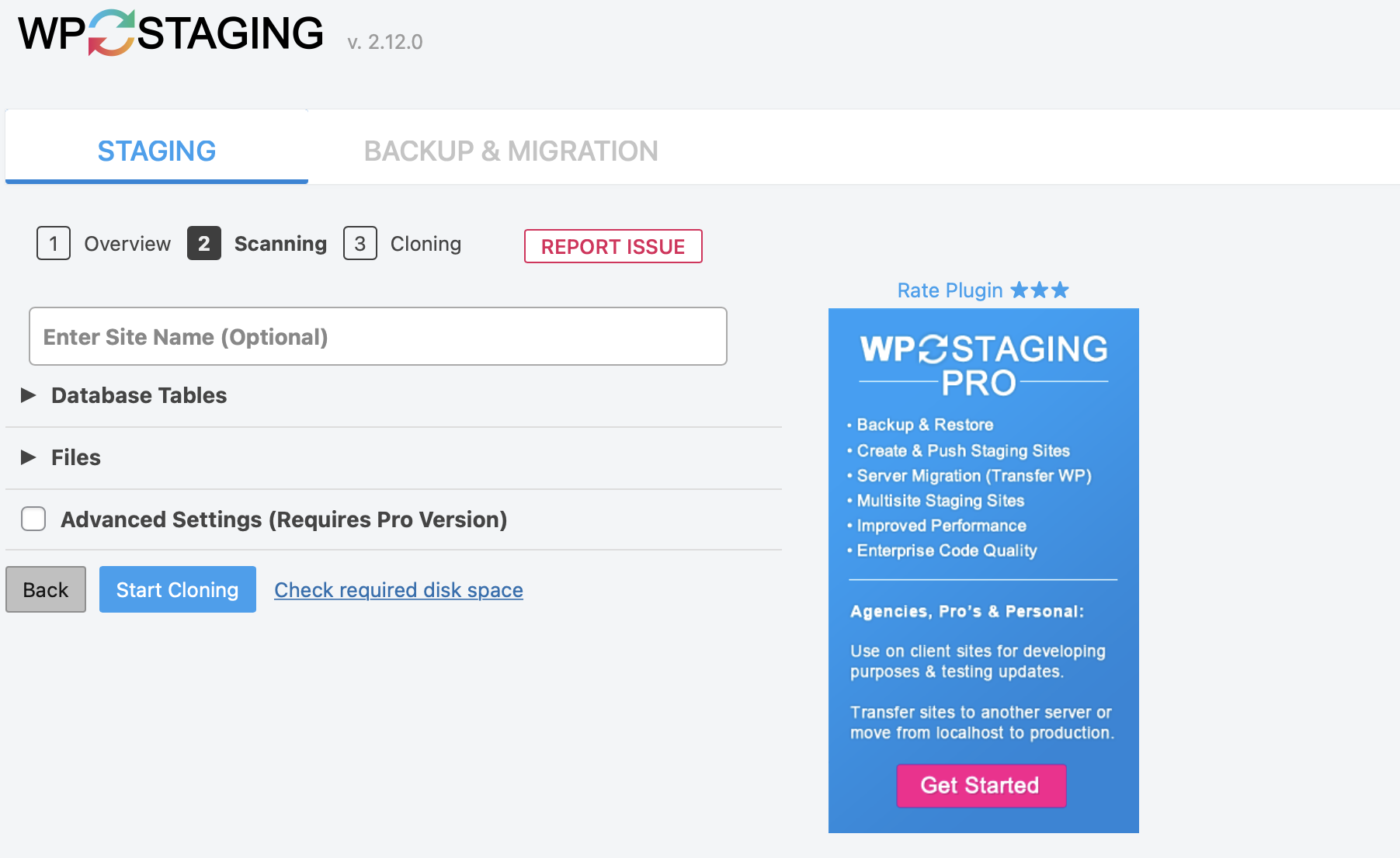
Eklenti, işlem bittiğinde hazırlama sitenize erişimle ilgili talimatlar sağlayacaktır. Ardından, temaları devre dışı bırakma ve silme dahil olmak üzere web sitenizdeki değişiklikleri test etmek için kullanmakta özgürsünüz.
WordPress'te bir tema nasıl silinir (4 yöntem)
Artık sitenizi yedeklediğinize ve bir hazırlık sitesi oluşturduğunuza göre, temaları WordPress'ten tamamen kaldırmak için dört basit yöntemi burada bulabilirsiniz. Ek olarak, WordPress'te bir temanın nasıl devre dışı bırakılacağını açıklayacağız.
1. Yönetici kontrol panelini kullanarak temayı kaldırın
WordPress'te bir temayı silmenin en basit yolu, yönetici kontrol panelini kullanmaktır. Bu seçenek basittir ve tamamen yeni başlayanlar da dahil olmak üzere her tür kullanıcı için uygundur.
Bu yöntem yönetici paneline erişim gerektirdiğinden her zaman mümkün olmayabilir. Örneğin, WordPress sitenize giriş yapamıyorsanız, kontrol panelinize erişemezsiniz.
Kontrol panelinize erişebildiğinizi varsayarak, Görünüm → Temalar seçeneğine gidin.
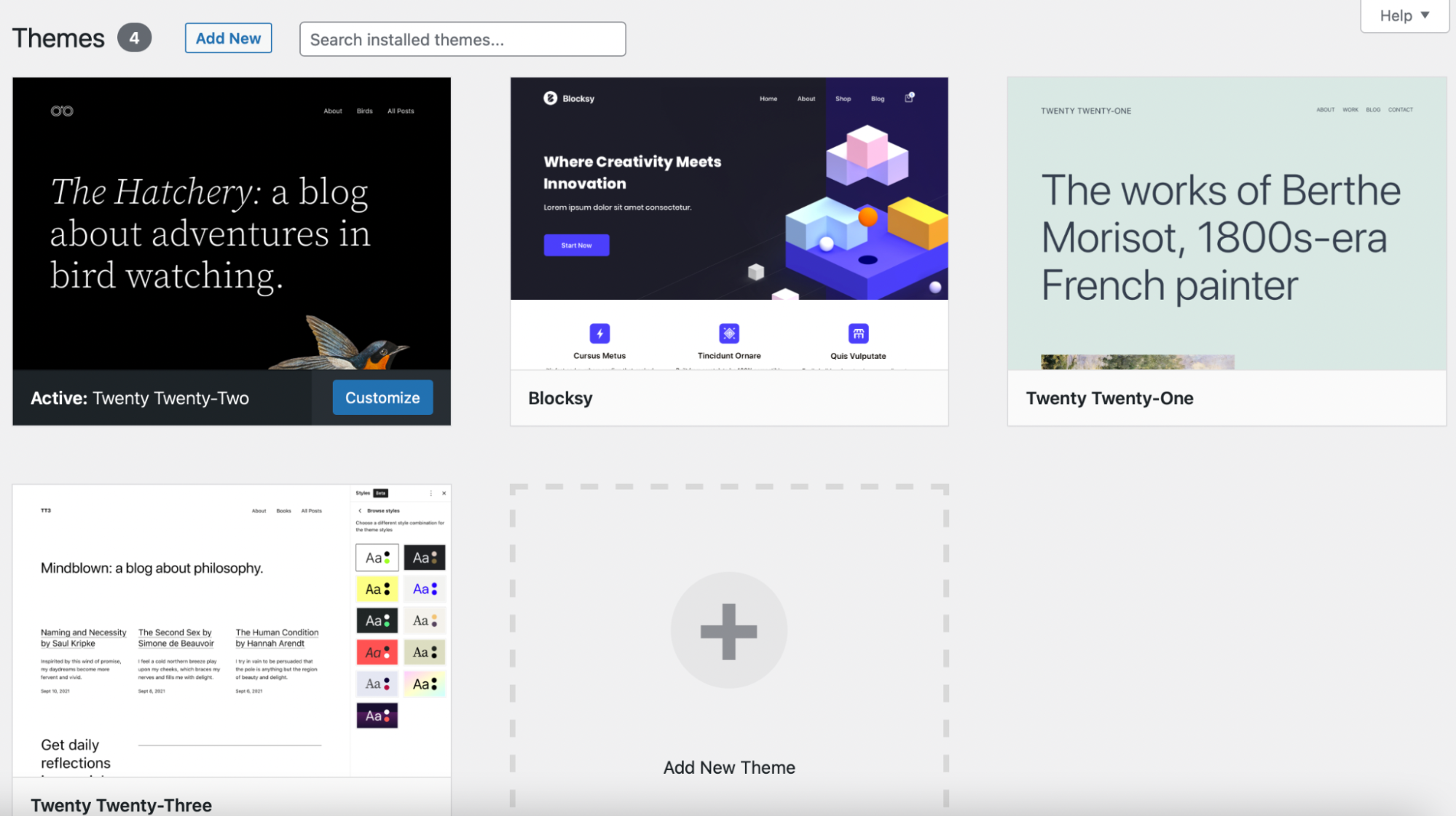
Burada, yüklü tüm temalarınızı, önce aktif tema listelenmiş olarak göreceksiniz. Bir temayı silmek istiyorsanız, öncelikle devre dışı bırakıldığından emin olmanız gerekir.
Farenizi farklı bir temanın üzerine getirerek ve Etkinleştir'i seçerek WordPress'te bir temayı devre dışı bırakabilirsiniz.
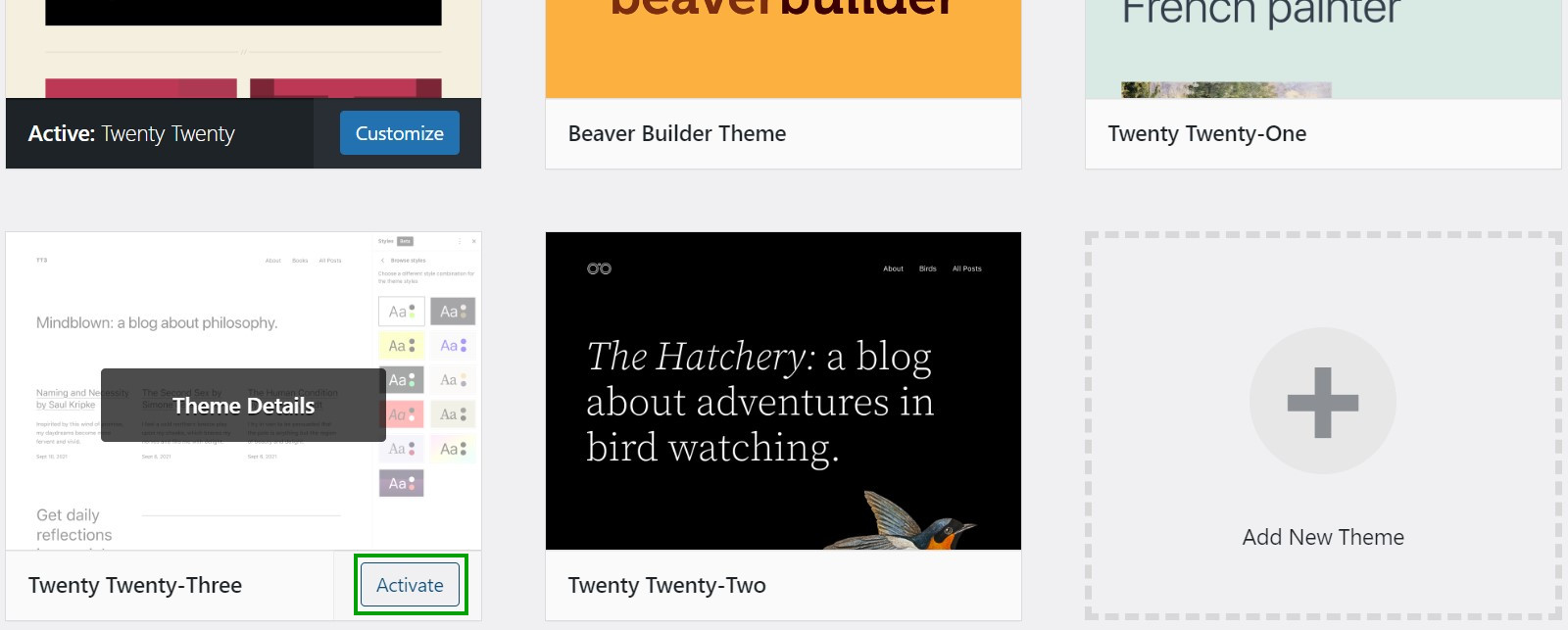
Ardından, silmek istediğiniz temayı bulun ve tıklayın. Sağ alt köşede küçük bir Sil bağlantısı görmelisiniz.
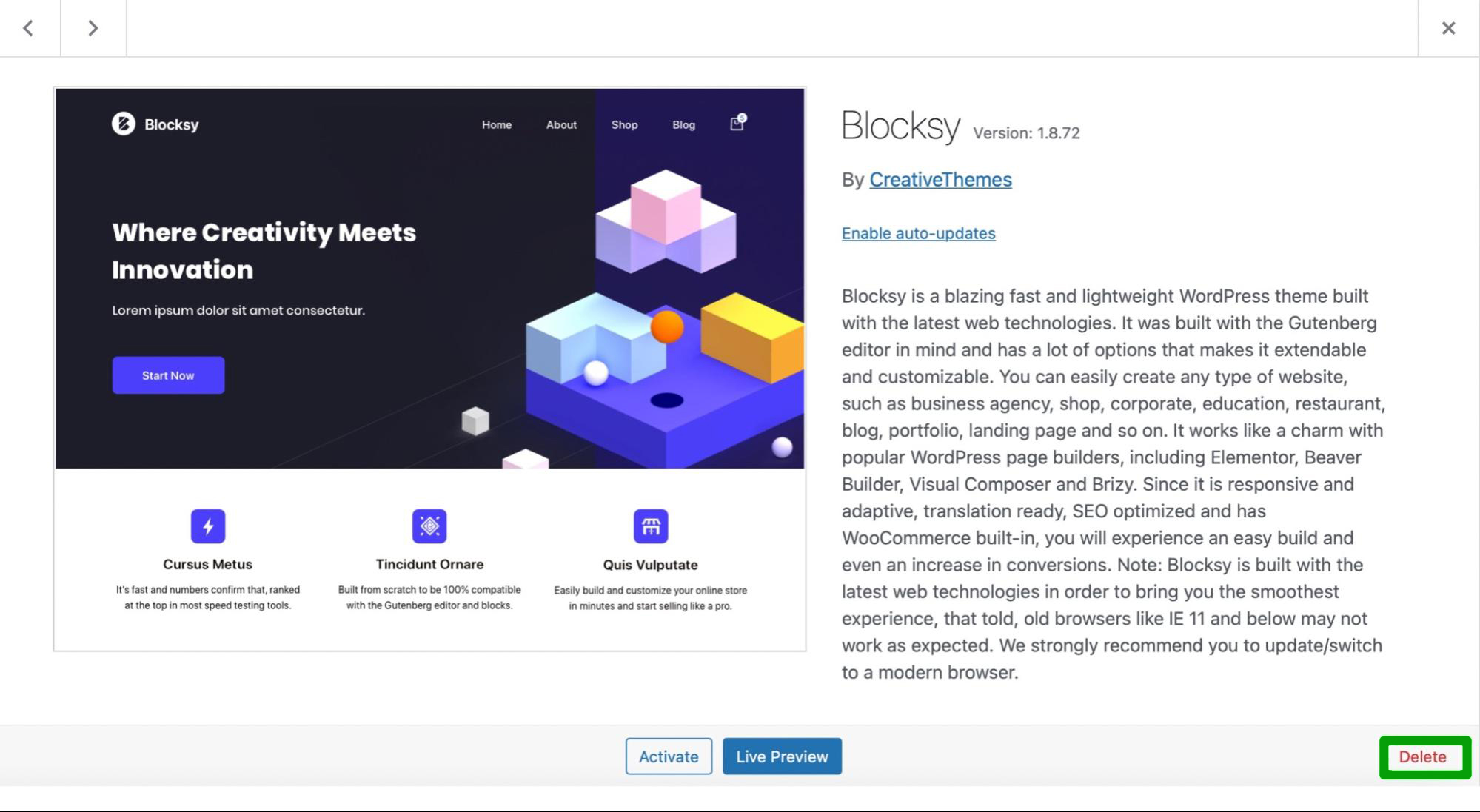
Tek yapmanız gereken linke tıklamak. Ardından, eylemi onaylamak için açılan formda Tamam'ı seçin. Bu kadar basit!
2. FTP yoluyla temayı kaldırın
WordPress yönetici alanına erişiminiz yoksa, dosya aktarım protokolünü (FTP) kullanarak temanızı silebilirsiniz. Bunu yapmak için, web sitenizin dosyalarına erişmek için sitenize FTP aracılığıyla bağlanmanız gerekir.
Öncelikle, bir FTP istemcisi seçmeniz gerekecek. Halihazırda indirilmiş bir FTP yazılımınız yoksa, FileZilla yüksek kaliteli ve ücretsiz bir seçenektir.
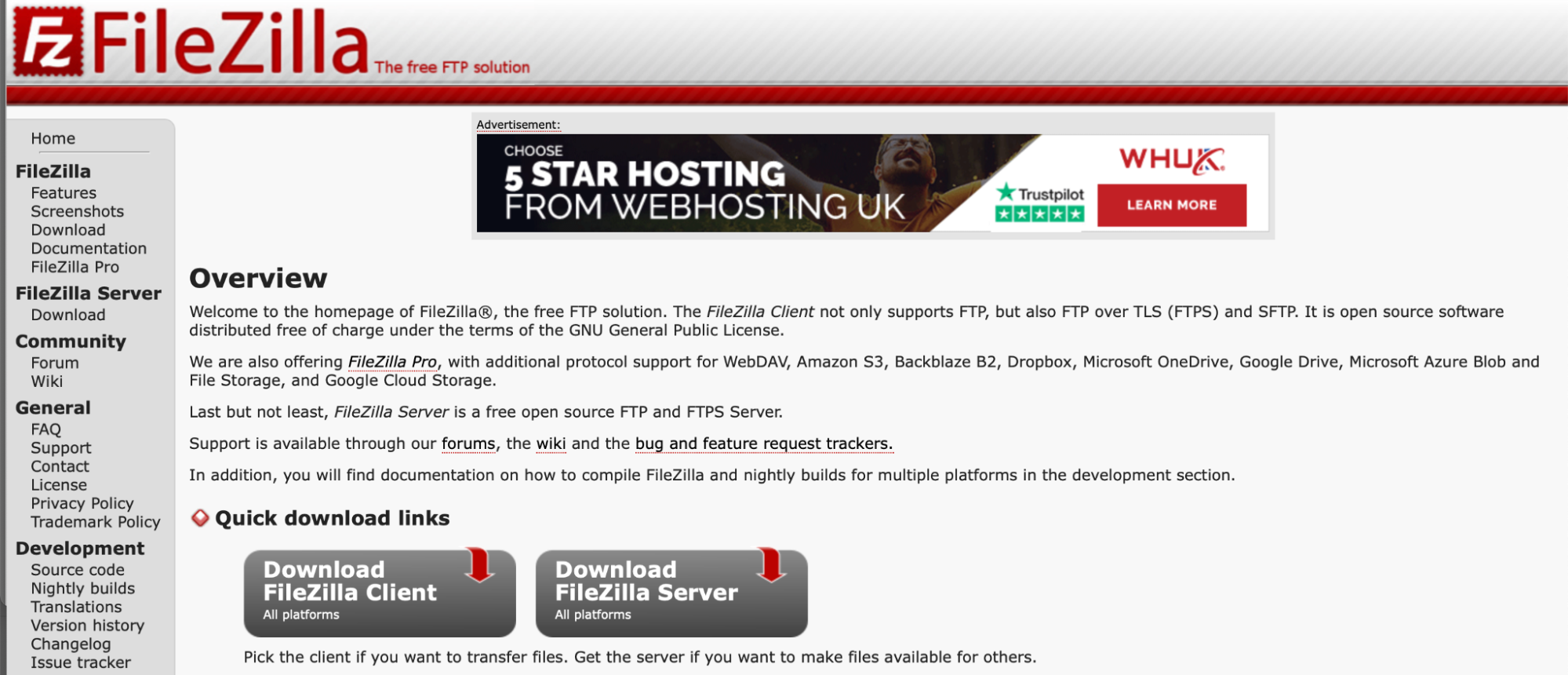
Devam edin ve FTP istemcinizi indirin. Ardından, FTP kimlik bilgilerinizi girin. Ardından, sitenizin kök dizinini açın. Bu genellikle public_html adlı bir klasördür.

Wp-content'e gidin ve temalar klasörünüze tıklayın.
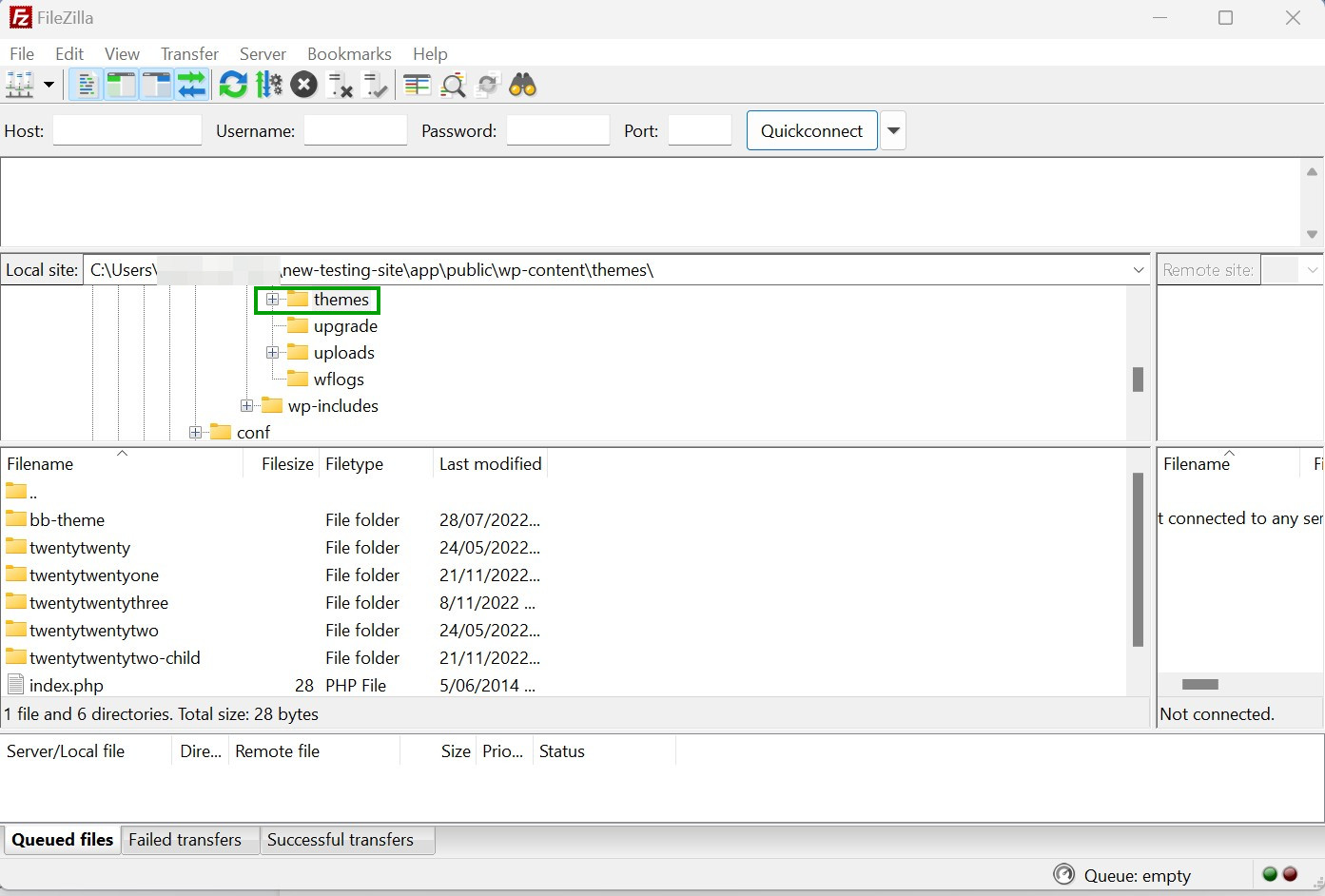
Burada, kurulu tüm temalarınızın bir listesini görebilirsiniz. Bir temayı devre dışı bırakmak istiyorsanız, klasörünü "yirmi yirmi devre dışı bırakıldı" gibi bir adla yeniden adlandırmanız yeterlidir.
Doğrudan temayı silmeye gitmek istiyorsanız, bunu da yapabilirsiniz. Bu yöntemle temanızı silmenin dezavantajı, web sitenizde hangi temanın aktif olduğunu söylemenin hiçbir yolu olmamasıdır (hangisi olduğunu hatırlamıyorsanız). Bu nedenle, bir sonraki adımdan önce sitenizi yedeklemeniz çok önemlidir.
Kaldırmak istediğiniz temayı bulduğunuzda, klasörüne sağ tıklayın ve Sil'e basın.
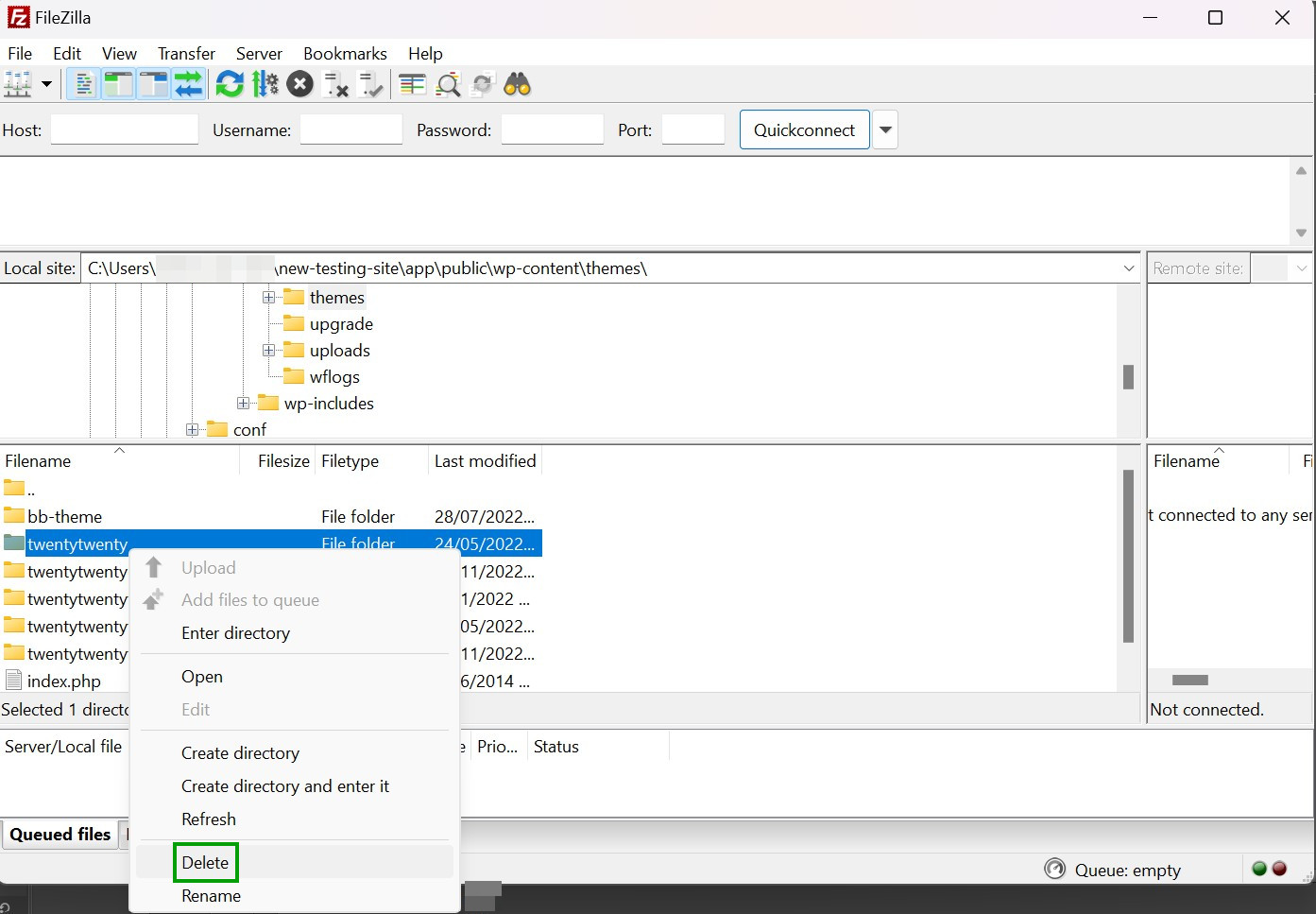
Ardından, seçiminizi onaylamanız istenecektir. WordPress kontrol panelinize geri döndüğünüzde, silinen temayı artık görmemelisiniz.
3. Temayı cPanel ile silin
cPanel, birçok barındırma sağlayıcısı tarafından hesap panolarında sağlanan başka bir yardımcı araçtır. WordPress panosuna erişiminiz yoksa ve FTP kullanmayı tercih etmiyorsanız, cPanel harika bir alternatiftir.
İlk olarak, barındırma hesabınıza giriş yapmanız gerekir. Ardından, Dosya Yöneticisine erişin.
Sitenizin kök dizininde bulacağınız wp-content klasörünü arayın. Ardından, temalar klasörünü seçin.

Burada, silmek veya devre dışı bırakmak istediğiniz tema klasörünü bulun. Temayı devre dışı bırakmak istiyorsanız, klasörünü "örnek tema devre dışı bırakıldı" gibi bir adla yeniden adlandırın.
Bir temayı tamamen kaldırmak istiyorsanız, klasörüne sağ tıklayın ve Sil seçeneğini seçin. Daha sonra eylemi onaylamanız istenecektir.
4. Temayı WP-CLI ile kaldırın
WordPress temanızı kaldırmanın en hızlı yolu, WordPress Komut Satırı Arayüzü (WP-CLI) kullanmaktır. WP-CLI, komutları kullanarak web sitenizle doğrudan etkileşime geçmenizi sağlar.
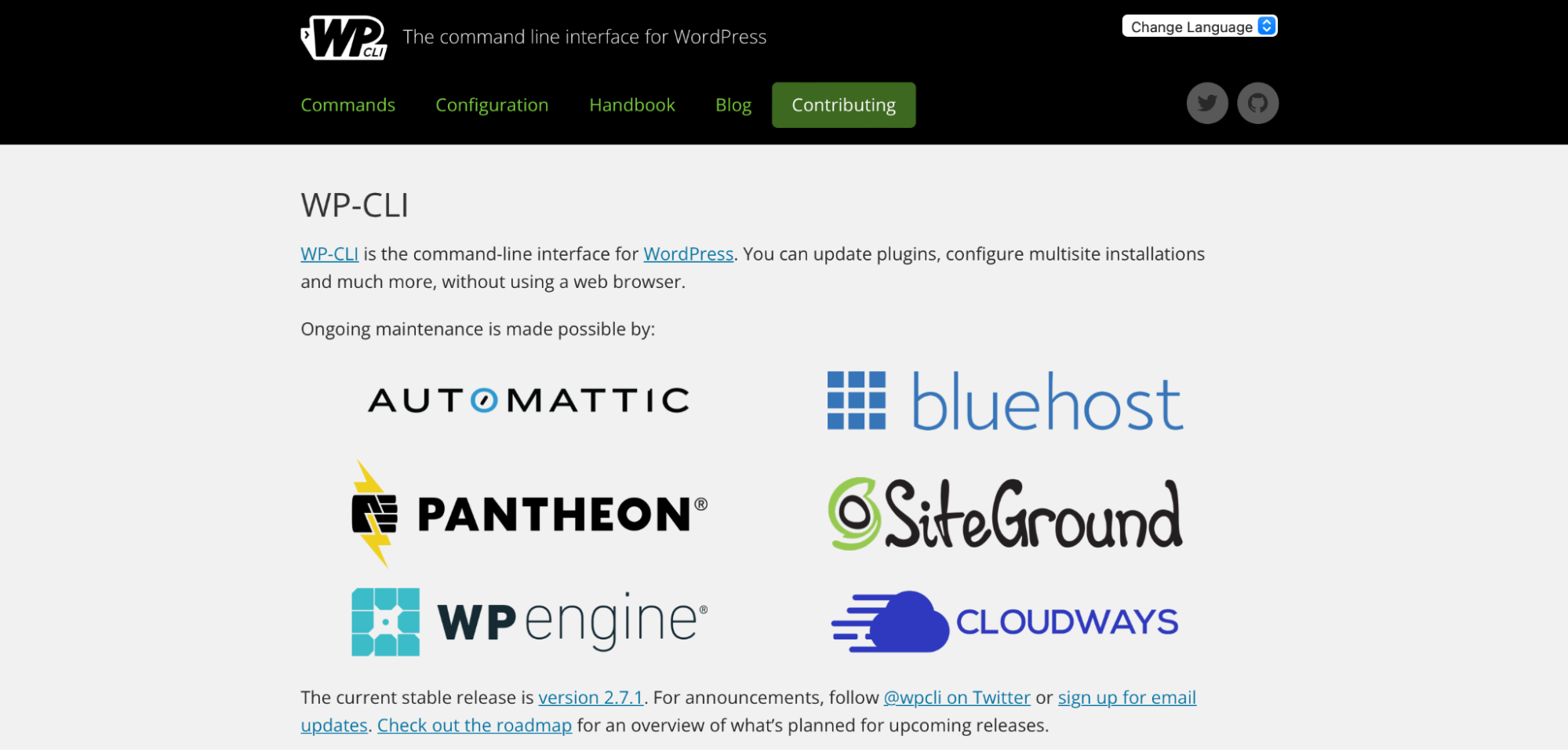
WP-CLI ile gerçekleştirebileceğiniz birçok işlem vardır. Örneğin, eklentileri güncelleyebilir, yeni sayfalar oluşturabilir ve çok siteli kurulumları yapılandırabilirsiniz.
Bununla birlikte, site yönetimi için WP-CLI kullanmak makul miktarda teknik uzmanlık gerektirir. Bu nedenle, bu yöntem yeni başlayanlar için önerilmez.
Başlamak için WP-CLI yüklemeniz ve sitenize komut satırı aracılığıyla erişmeniz gerekir. Ardından, aşağıdaki komutu kullanarak kurulu tüm temaların bir listesini görüntüleyebilirsiniz:
$ wp theme listYalnızca etkin olmayan temaları görüntülemek istiyorsanız daha spesifik olabilirsiniz. Bu durumda, basitçe şunu yazın:
$ wp theme list --status=inactiveSilmek istediğiniz temaları bulduğunuzda aşağıdaki komutu girin:
wp theme delete themename"tema adı" yerine temanızın adını "yirmi yirmi" gibi girmek isteyeceğinizi unutmayın. Kontrol panelinizde göründüğü şekliyle temanın adını değil, tema klasörünün adını kullanmanız gerektiğini unutmayın. Yani “Yirmi Yirmi” yerine “yirmi yirmi” yazmanız gerekecek.
Başarılı olursanız, temanızın silindiğini bildiren bir mesaj görürsünüz.
Ek olarak, çok siteli bir kurulumda bir temayı devre dışı bırakmak için WP-CLI kullanabilirsiniz. Temanın adını değiştirerek bu komutu girmeniz yeterli olacaktır:
$ wp theme disable twentysixteenWordPress'ten bir temayı kaldırdıktan sonra ne yapılmalı?
Bu noktada, WordPress temanızı başarıyla devre dışı bıraktınız veya sildiniz. Ancak diğer görevlere geçmeden önce, her şeyin olması gerektiği gibi çalıştığını doğrulamak için sitenizi test etmeye değer. Temayla ilgili içeriği web sitenizden kaldırmak da iyi bir fikirdir.
sitenizi test edin
Yapılacak ilk şey, temanız silindikten sonra sitenizi test etmektir. Bu işlem, tarayıcınızı açıp web sitenizin URL'sini girmek kadar basittir. Ardından, her şeyin doğru çalıştığından ve tüm içeriğin yüklendiğinden emin olun.
Sitenizin işlevselliğini test etmek için gerçekleştirebileceğiniz eylemlerin listesi aşağıda verilmiştir:
- Tüm iç ve dış bağlantıların çalıştığından emin olun.
- Tasarım anormallikleri olmadan her şeyin olması gerektiği gibi göründüğünü doğrulayın.
- İletişim ve abonelik formları dahil tüm formları doldurun.
- Sitenizde çerezleri etkinleştirmeyi ve devre dışı bırakmayı deneyin.
- Menüde gezinebildiğinizden emin olun.
- Sitenize bir mobil cihazdan erişebildiğinizi ve içeriğin düzgün görüntülendiğini kontrol edin.
- Varsa, herhangi bir ödeme veya alışveriş işlevinden geçin.
Etkin temanızın üst öğesini sildiyseniz, CSS'nizin bir kısmının (veya tamamının) eksik olduğunu görebilirsiniz. Bu nedenle, siteniz stilsiz görünecek ve sitenizin bir yedeğini geri yüklemeniz veya yeni bir temaya geçmeniz gerekecek. Aktif temayı yanlışlıkla sildiyseniz, WordPress diğer kurulu temalarınızdan birine geçmiş olacaktır.
Temayla ilgili içeriği kaldırın
Temanızı silmiş olsanız bile, sitenizde yazılıma özel içerik bulunabilir. Bu, widget'lar, menüler, resimler veya gönderiler gibi öğeleri içerebilir.
Bu içeriği, yeni temanızla çalışacak şekilde yeniden atayabilir veya bu bileşenleri sitenizden kaldırabilirsiniz.
Devre dışı bıraktığınız temada widget'lar varsa, bunları Görünüm → Widget'lar seçeneğine giderek bulabilirsiniz. Ardından Etkin Olmayan Widget'ları seçin:
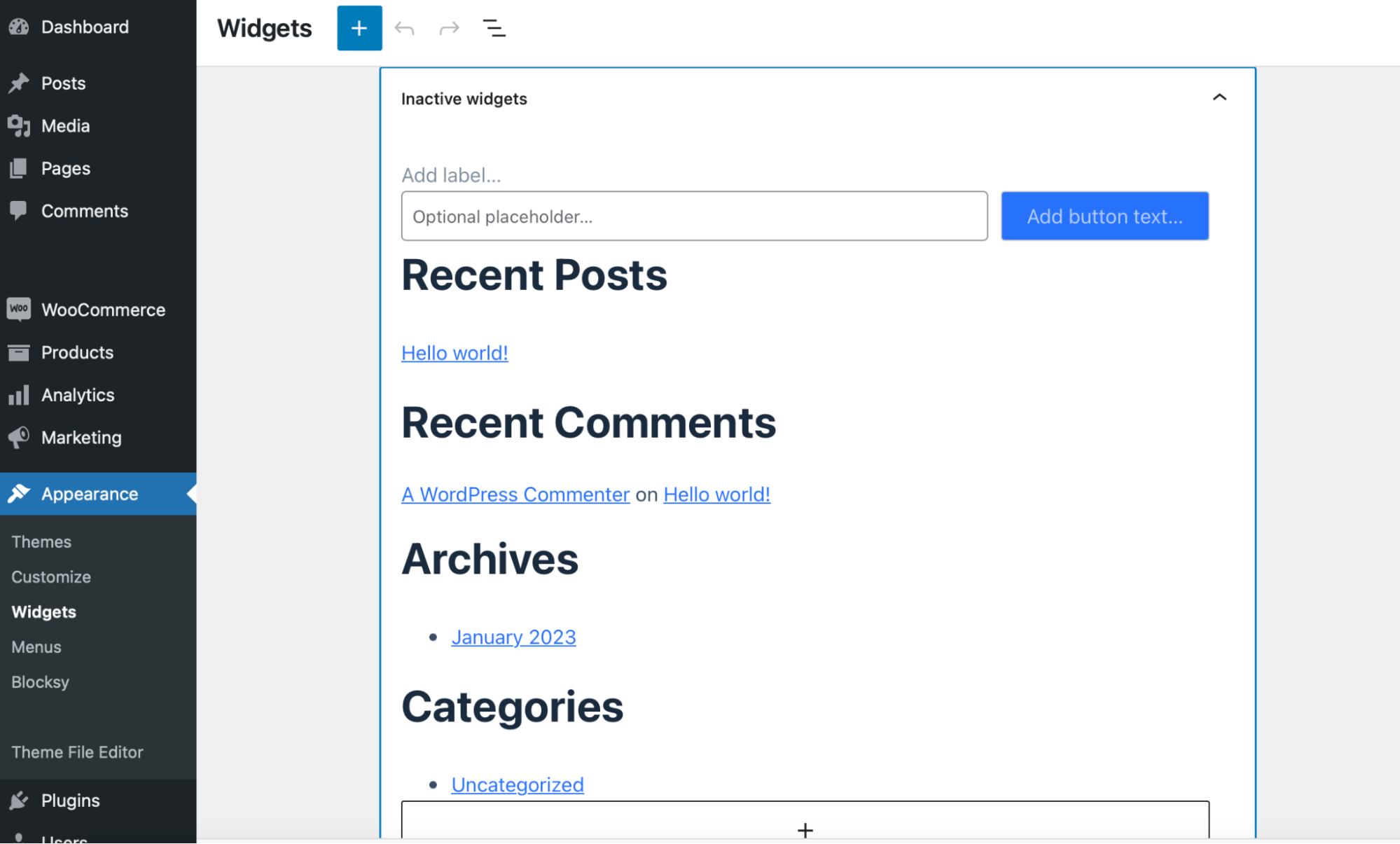
Bunları fiziksel olarak yeni temanızdaki widget alanlarına sürükleyebilir veya silebilirsiniz. Bir widget'ı silmek için onu seçin ve araç çubuğunu genişletmek için üç noktayı tıklayın. Ardından, Kaldır'ı seçin.
Ek olarak, temanızı sildikten sonra kontrol panelinizdeki Gönderiler veya Sayfalar'a giderek tüm gönderileri veya sayfaları kaldırabilirsiniz. Ancak isterseniz olduğu gibi bırakabilir ve yeni temanızda kullanmaya devam edebilirsiniz.
Bunun da ötesinde, temaların öne çıkan resimler, kaydırıcılar ve karuseller dahil olmak üzere farklı resim ayarları vardır. Bu nedenle, bu fotoğrafları yeni düzenlerinize uyacak şekilde yeniden boyutlandırmanız veya basitçe kaldırmanız gerekebilir.
Sıkça Sorulan Sorular
WordPress'te temaları devre dışı bırakmanın ve silmenin en önemli yönlerini ele almaya çalışsak da, yine de bazı sorularınız olabilir. Onlara bu bölümde cevap vereceğiz!
Varsayılan WordPress temasını silebilir miyim?
Evet. Diğer tüm temalar gibi, varsayılan WordPress temasını kullanmıyorsanız, sadece yer kaplıyor.
Ancak, yaygın WordPress sorunlarını gidermek için genellikle varsayılan bir WordPress temasına geçmenin şiddetle tavsiye edildiğini unutmayın. Örneğin, oturum açma hatalarıyla karşılaştığınızda varsayılan bir temaya geçmek iyi bir fikirdir.
Bunun nedeni, varsayılan WordPress temalarının çekirdek yazılım veya üçüncü taraf eklentilerle çakışma olasılığının düşük olmasıdır. Bu nedenle, kullanılmayan tüm temalarınızı silmeyi tercih edebilir, ancak sorun giderme amacıyla varsayılan bir temayı tercih edebilirsiniz.
Kullanılmayan temaları silmeli miyim?
Temaları devre dışı bırakabilirsiniz, ancak bunlar yine de sitenize yüklenerek gereksiz yer kaplar. Bu nedenle, temaları tamamen silmek, depolama alanını boşaltmanın, veritabanınızı hafif tutmanın ve çevrimiçi saldırı olasılığını azaltmanın harika bir yoludur. Sonuç olarak, yükleme sürelerinizi artırabilir ve sitenizi daha güvenli hale getirebilirsiniz.
Bir WordPress temasının silme düğmesi yoksa ne olur?
Etkin temanızı silmeye çalışırsanız bir sil düğmesi bulamazsınız. Bu nedenle, bir öncekini silmeden önce yeni bir temayı etkinleştirmeniz gerekir.
Etkin bir alt temanın üst öğesini silmeye çalışıyorsanız, sil düğmesini de göremeyebilirsiniz. Bu durumda, farklı bir ana temaya geçmeniz ve tekrar denemeniz gerekecektir.
Yine de bir temayı silemezsem ne olur?
Bu eğitimdeki tüm adımları izlemenize rağmen temanızı hala silemiyorsanız, yardım için barındırma sağlayıcınıza başvurmanız en iyisidir. Bu durum 7/24 teknik desteği olan kaliteli bir WordPress hosting seçiminin önemini göstermektedir. Ayrıca, web barındırıcınıza canlı sohbet gibi doğrudan bir iletişim kanalı aracılığıyla kolayca erişilebilmesi yardımcı olur.
Bir WordPress temasını yanlışlıkla silersem ne yapabilirim?
Bir temayı yanlışlıkla sildiyseniz, geri yüklemenin birçok yolu vardır. İlk olarak, Jetpack VaultPress Yedekleme gibi bir şey kullandığınızı varsayarak temanızı bir yedekten geri yükleyebilirsiniz.
Alternatif olarak, Görünüm → Temalar → Yeni Ekle'ye giderek temanın yeni bir sürümünü indirip yükleyebilirsiniz.
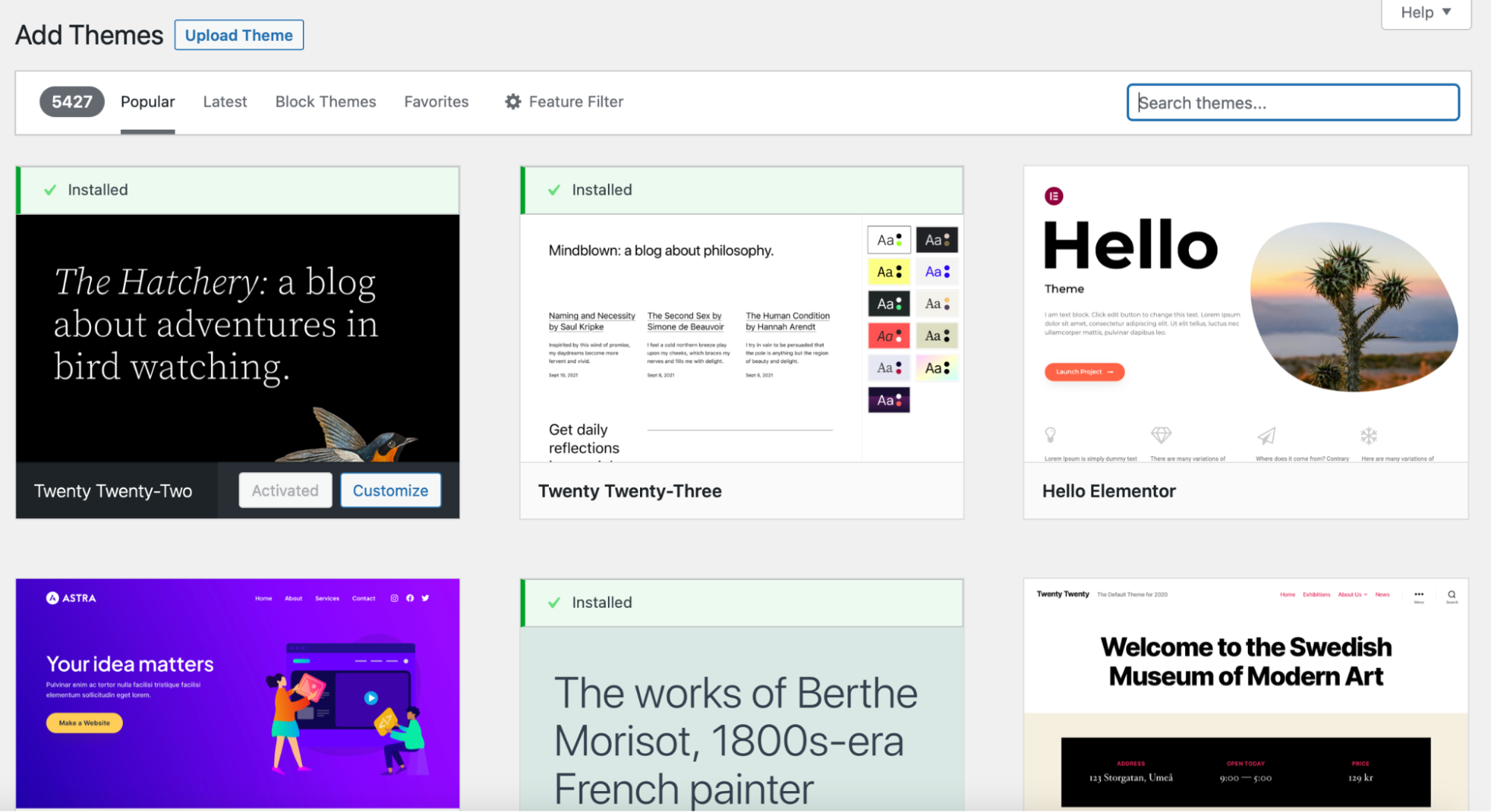
Ardından, ekranın sol üst köşesindeki arama çubuğunu kullanarak yeni temalar arayın. Veya WordPress temaları listesine göz atabilirsiniz. Bu yaklaşımla, özel stiller gibi temanızda yapılandırdığınız tüm özelleştirmeleri kaybedeceğinizi unutmayın.
WordPress temanızı hızlı ve kolay bir şekilde silin
WordPress'te kullanılmayan temaları silmezseniz, siteniz güvenlik tehditlerine karşı daha savunmasız olabilir. Artı, tema dosyaları sunucunuzda yer kaplar. Neyse ki, WordPress'te temaları devre dışı bırakmak ve silmek kolaydır ve bunu yaparak web performansınızı artırın ve güvenlik risklerini azaltın.
Özetlemek gerekirse, WordPress'te bir temayı devre dışı bırakmanın ve silmenin dört yolu:
- Yönetici kontrol panelini kullanarak bir temayı kaldırın.
- Bir temayı FTP aracılığıyla kaldırın.
- Bir temayı cPanel aracılığıyla kaldırın.
- WP-CLI aracılığıyla bir temayı kaldırın.
WordPress temalarını silmeyi düşünmeden önce, tüm sitenizin yedeğini almak en iyisidir. Jetpack VaultPress Backup, tüm site dosyalarınızı, veritabanı tablolarınızı ve WooCommerce verilerinizi otomatik olarak yedekler. Ayrıca, kontrol panelinize erişemeseniz bile web sitenizi herhangi bir konumdan geri yükleyebilirsiniz. Jetpack VaultPress Yedekleme'yi bugün edinin!
